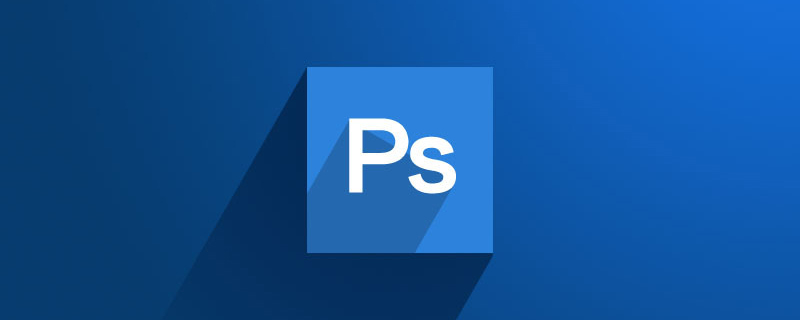
PS를 사용하여 사진을 고화질로 변경하는 방법은 무엇입니까?
새 파일을 만들어 이미지를 가져온 다음 새 레이어를 만듭니다.
추천 다운로드: "png 소재"
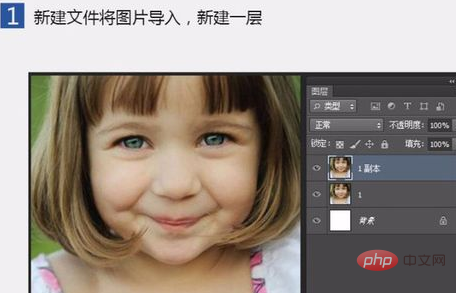
레이어 혼합 모드를 Soft Light로 변경하세요. 이 단계를 통해 사진의 색상을 더욱 순수하고 아름답게 만들 수 있습니다.
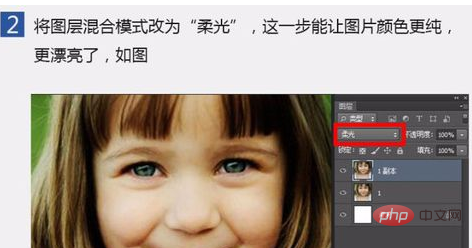
레이어를 병합하려면 "Ctrl+E"를 누르세요.

레이어를 복제하고 메뉴: 필터-기타-고대비 보존을 클릭하고 레이어 혼합 모드를 "오버레이"로 변경하면 이 단계를 통해 사진의 윤곽이 더 선명해집니다.
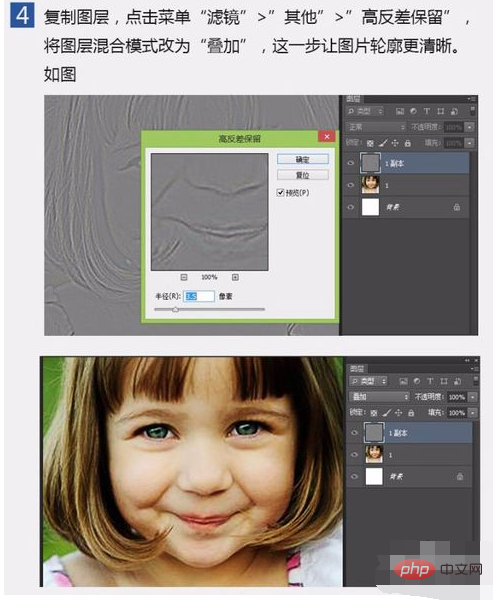
레이어를 병합하고 메뉴를 클릭하세요: 필터-노이즈-노이즈 감소. 이 단계에서는 이미지에 내재된 노이즈와 조정 후 새로 추가된 노이즈를 흐리게 합니다.
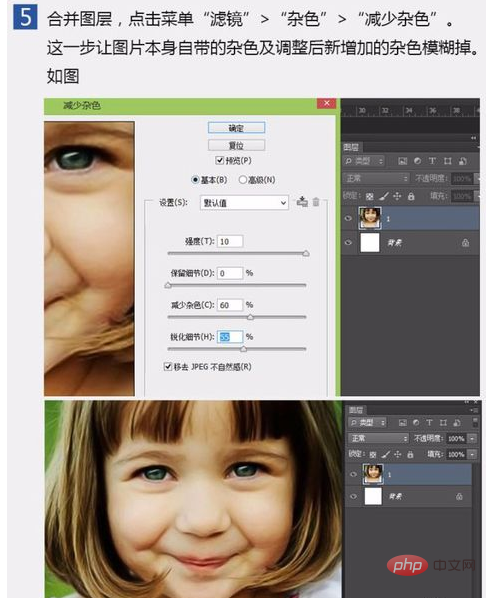
레이어를 다시 복제하려면 "Ctrl+J"를 누르고 메뉴를 클릭하세요. 필터-선명하게-USM 윤곽선을 더 선명하게 만들려면 선명하게 하세요.
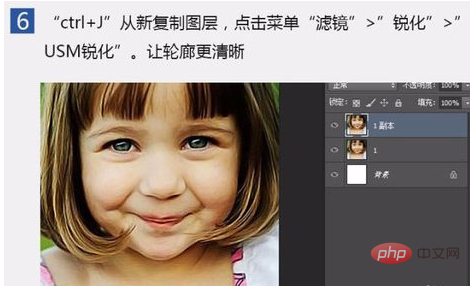
레이어 마스크를 추가하고 검은색으로 채우고 브러시 도구를 선택한 다음 전경색을 흰색으로 설정하고 눈, 머리카락, 입술, 하이라이트를 지웁니다. 괜찮습니다.
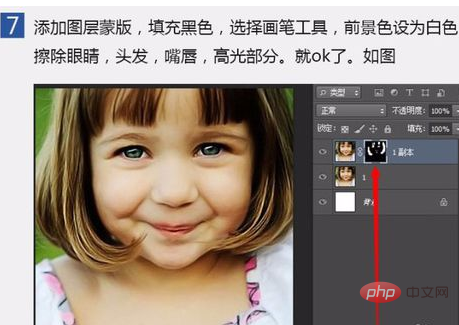
위 내용은 ps를 사용하여 사진을 고화질로 만드는 방법의 상세 내용입니다. 자세한 내용은 PHP 중국어 웹사이트의 기타 관련 기사를 참조하세요!